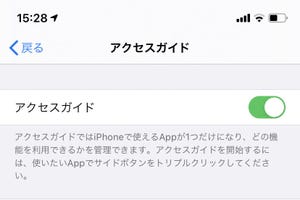ゲームプレイ中にうっかりホームバーに触れてしまい、ホーム画面に戻ってしまった……。そんな事態を防ぐには「アクセスガイド」機能が便利です。アクセスガイド使用中はホームバーが非表示になり、ゲームプレイ時の誤操作を防止できます。
アクセスガイドを設定する
アクセスガイドを使用するには、初回のみ下記の手順で機能を設定します。
-
[アクセスガイドのパスコードを設定]をタップ。パスコードを2回入力して完了です。このパスコードはアクセスガイド終了時に求められます。なお、[Face ID](Touch ID)をオンにしておくとパスコードの入力を省略できます
アクセスガイドを開始する
使いたいアプリを開き、サイドボタンをトリプルクリックするとアクセスガイドが開始されます。アクセスガイド使用中は、他のアプリを開いたりホーム画面に戻ったりすることができなくなります。
アクセスガイドを終了する
アクセスガイドを終了するには、下記の2つの方法があります。